はじめに
ブログ記事やホームページで「どんな写真を使うか」は、読者の印象を大きく左右します。特にアイキャッチ画像は記事の顔とも言える存在。ここでは初心者でもすぐに実践できる画像活用の基本を解説します。

写真とアイキャッチ画像の役割
写真やアイキャッチは、第一印象を決める重要な要素です。記事やページを開く前に「見たい!」と思わせる力があり、SNSシェア時にも効果を発揮します。
なぜ必要か
人は文章よりも先にビジュアルで判断します。良い画像は安心感を与え、記事の信頼性を高めます。また、SNSでの拡散力やクリック率にも直結し、間接的にSEO効果も期待できます。
効果的な使い方
- 無料素材と有料素材をシーンに応じて使い分ける
- 自分で撮影する場合は明るさや構図に注意
- 適切なサイズにリサイズし、画像圧縮で軽量化する
- Altテキストを必ず設定してSEOにも備える
よくある間違い
- 著作権を無視してネットから拾った画像を使う
- 高解像度のまま載せてページ表示が遅くなる
- 記事内容と関係のない写真を入れてしまう
まとめ
画像は文章以上に情報を伝える力があります。見やすく、適切に使えば記事の価値はぐっと高まります。迷ったら無料素材から始めてみましょう。
FAQ
Q1: 無料画像だけで大丈夫ですか?
A1: 無料でも問題ありませんが、競合サイトと同じ素材を使うリスクがあります。独自性を出したいなら有料や自作写真をおすすめします。
Q2: どのサイズが最適ですか?
A2: 基本は横1200px前後が目安。表示速度を考慮し、圧縮して軽量化することが大切です。
Q3: Altテキストは必要ですか?
A3: 必須です。画像の内容を検索エンジンに伝え、アクセシビリティ向上にも役立ちます。
関連記事もチェック:
ホームページは必要?
WordPressインストール完全ガイド
独自ドメインとサーバーの選び方
無料テーマと有料テーマの違い
レスポンシブデザインとは?
自己紹介ページの作り方
FAQページの作り方